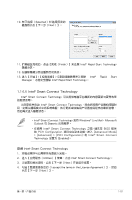Asus P8H77-M User Manual - Page 66
使用 Intel, Smart Connect Technology
 |
View all Asus P8H77-M manuals
Add to My Manuals
Save this manual to your list of manuals |
Page 66 highlights
5 N e x t Custom Setup)。 6 Install 7 Yes Technology Intel® Smart Connect 使用 Intel® Smart Connect Technology •啟動 Intel® Smart Connect Technology 1 Intel】>【Intel® Smart Connect Technology】。 2. 在【Basic Enable Updating Advanced 1-52 華碩 P8H77-M

華碩 P8H77-M 主板用戶手冊
1-52
使用 Intel
®
Smart Connect Technology
1. 點擊【開始】>【所有程序】>【Intel】>【Intel
®
Smart Connect Technology】。
2. 在【Basic】標籤頁中,點擊【Enable Updating】,啟動後則【Advanced】標籤
頁中的選項可以進行進一步的功能設置。
點擊以啟動或
關閉本功能
使用滑塊來調整
系統從睡眠模式
中被喚醒並通過
網絡更新的間
隔時間
點擊以進行
基本設置
點擊以進行高級設置
點擊以查看版本信息
與輔助幫助主題
將所有設
置恢復至
預設值
5. 選 擇 全 部 然 後 點 擊【 下 一 步(
N e x t)】來 進 行 個 性 化 設 置(
Custom Setup)。
6. 點擊【安裝(Install)】來執行安裝程序。
7. 點擊【確定(Yes)】重新啟動系統後,新安裝的
Intel
®
Smart
Connect
Technology 才能開始運行。
• 在系統進入睡眠模式之前,請先確認將應用程序維持在桌面上,並且進
入該應用程序以及輸入密碼。
• 啟動 Intel
®
Smart Connect Technology 時請確認系統的互聯網為連線
狀態。